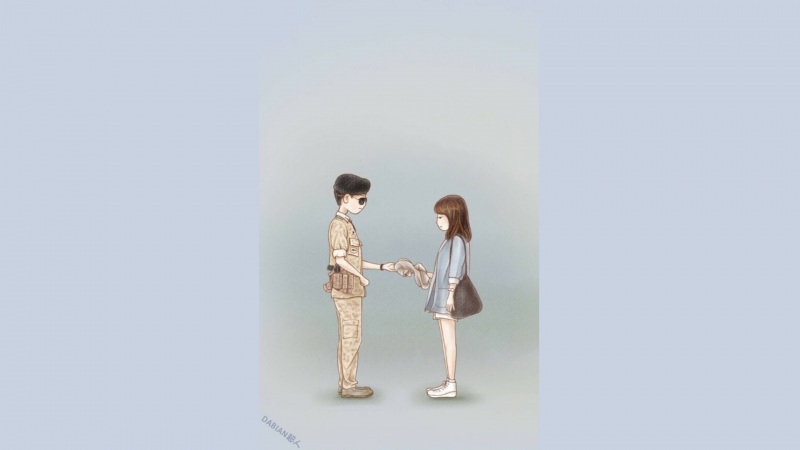在Windows 10上,用户可以更改默认系统字体,但是要执行此任务,现在需要修改注册表。
在以前的版本中,例如在Windows 7上,可以访问个性化设置来更改各种桌面元素的系统字体,包括文件资源管理器、图标、标题栏、菜单、消息框等的字体,但是从Windows 10开始,该选项已被删除,一般情况下,用户仍然使用系统默认的字体。
如果想要更改默认的“Segoe UI”字体,现在需要修改注册表来完成此任务。
在Windows 10上更改默认系统字体
提示:编辑注册表是有风险的,如果操作不正确,可能会对系统造成不可挽回的损害。建议在继续下面的操作之前对电脑进行临时的完整备份。另外,也可以创建一个系统还原点。
1.打开设置,单击个性化--单击字体。
2.单击要使用的字体系列。例如,Arial、Courier New、Verdana、Tahoma等。
3.打开记事本应用程序。
4.将以下注册表代码复制并粘贴到文本文件中:
Windows Registry Editor Version 5.00
[HKEY_LOCAL_MACHINE\SOFTWARE\Microsoft\Windows NT\CurrentVersion\Fonts]
"Segoe UI (TrueType)"=""
"Segoe UI Bold (TrueType)"=""
"Segoe UI Bold Italic (TrueType)"=""
"Segoe UI Italic (TrueType)"=""
"Segoe UI Light (TrueType)"=""
"Segoe UI Semibold (TrueType)"=""
"Segoe UI Symbol (TrueType)"=""
[HKEY_LOCAL_MACHINE\SOFTWARE\Microsoft\Windows NT\CurrentVersion\FontSubstitutes]
"Segoe UI"="ENTER-NEW-FONT-NAME"
5.将ENTER-NEW-FONT-NAME占位符完全替换为设置页面标题中显示的字体系列名称。例如,Courier New。
6.单击文件--另存为命令。
7.在“保存类型”下,选择“所有文件”选项,然后使用.reg扩展名将文件命名为任何名称,例如,change-windows-10-font.reg,单击保存按钮。
8.右键单击“.reg”文件,然后选择“合并”命令。
9.单击是按钮,然后单击确定按钮。
10.重新启动电脑。
完成这些步骤之后,就可以在整个桌面元素上看到新的字体系列,包括在文件资源管理器、消息框、任务栏和使用默认系统字体的应用程序上。
恢复默认系统字体
如果要还原更改,请使用以前创建的系统还原点或执行以下步骤:
1.打开记事本应用程序。
2.将以下注册表代码复制并粘贴到文本文件中:
Windows Registry Editor Version 5.00
[HKEY_LOCAL_MACHINE\SOFTWARE\Microsoft\Windows NT\CurrentVersion\Fonts]
"Segoe UI (TrueType)"="segoeui.ttf"
"Segoe UI Black (TrueType)"="seguibl.ttf"
"Segoe UI Black Italic (TrueType)"="seguibli.ttf"
"Segoe UI Bold (TrueType)"="segoeuib.ttf"
"Segoe UI Bold Italic (TrueType)"="segoeuiz.ttf"
"Segoe UI Emoji (TrueType)"="seguiemj.ttf"
"Segoe UI Historic (TrueType)"="seguihis.ttf"
"Segoe UI Italic (TrueType)"="segoeuii.ttf"
"Segoe UI Light (TrueType)"="segoeuil.ttf"
"Segoe UI Light Italic (TrueType)"="seguili.ttf"
"Segoe UI Semibold (TrueType)"="seguisb.ttf"
"Segoe UI Semibold Italic (TrueType)"="seguisbi.ttf"
"Segoe UI Semilight (TrueType)"="segoeuisl.ttf"
"Segoe UI Semilight Italic (TrueType)"="seguisli.ttf"
"Segoe UI Symbol (TrueType)"="seguisym.ttf"
"Segoe MDL2 Assets (TrueType)"="segmdl2.ttf"
"Segoe Print (TrueType)"="segoepr.ttf"
"Segoe Print Bold (TrueType)"="segoeprb.ttf"
"Segoe Script (TrueType)"="segoesc.ttf"
"Segoe Script Bold (TrueType)"="segoescb.ttf"
[HKEY_LOCAL_MACHINE\SOFTWARE\Microsoft\Windows NT\CurrentVersion\FontSubstitutes]
"Segoe UI"=-
3.单击文件--另存为命令。
4.在“保存类型”下,选择“所有文件”选项,然后使用.reg扩展名将文件命名为任何名称,例如,change-windows-10-font.reg,单击保存按钮。
5.右键单击“.reg”文件,然后选择“合并”命令。
6.单击是按钮,然后单击确定按钮。
7.重新启动电脑。
完成这些步骤后,系统字体应回滚到以前的配置。
建议:
请确保选择一种易于理解的字体样式,因为诸如Webdings或Wingdings之类的字体会使用符号,并且它们可能会导致安装问题。
扩展阅读:
■>>忘记Windows10产品密钥不用怕,用这种方法,轻松找回密码
■>>想对win10系统进行完整备份,这个工具你一定要知道
■>>加快电脑运行速度的6个秘笈,系统安装,电脑维修必备技巧
■>>玩转Windows10的上帝模式,二种方法快速开启神功能
更多windows 10操作系统使用技巧,请关注→→#win10使用技巧#
想了解更多精彩内容,快来关注软件天堂
1.阅后如果喜欢,不妨点赞、收藏、评论和关注一下。
2.如果喜欢玩软件,请关注我阅读相关文章。
3.在学习中有什么问题,欢迎与我沟通交流,百家号搜索【软件天堂】,我在这里等你哟!